YouTube. Урок 2. Создание и оформление канала.
Сначала вы должны завершить: YouTube. Урок 1. Что снимать для YouTube? прежде чем сможете просмотреть этот урок
Как оформить и оптимизировать каналПервое, что необходимо сделать, если вы решили серьезно взяться за раскрутку канала на YouTube – его оформление. Привлекательный дизайн вызывает доверие у пользователей и, как следствие, помогает получить больше подписчиков. Может показаться, что эта задача сводится к дизайну иконки и обложки, но все обстоит гораздо сложнее. В этом руководстве мы проведем вас через все этапы оптимизации канала.
Создание канала Youtube
Войдите в аккаунт
Перейдите на youtube.com и нажмите кнопку Войти в правом верхнем углу страницы. Если у вас уже есть аккаунт Google, введите свой адрес электронной почты и пароль и нажмите Войти. Если аккаунта нет, нажмите Создать аккаунт, введите свои данные и зарегистрируйте аккаунт в соответствии с инструкциями Google.
Создайте свой канал
Войдя в свой аккаунт, выберите Мой канал в списке в левом верхнем углу страницы YouTube. Вы увидите форму создания канала, где вы сможете дать своему каналу название и ввести желаемые данные. Нажмите кнопку Создать канал. Вот и все – теперь у вас есть канал на YouTube.
Если вы хотите создать еще один канал на YouTube с другим названием или тематикой, нажмите на значок своего аккаунта в правом верхнем углу. В выпадающем меню нажмите на значок шестеренки справа от кнопки Творческая студия и выберите Создать канал.
На следующей странице укажите название нового канала и нажмите Создать.
Как выбрать значок каналаЗначок канала служит вашим «аватаром» на YouTube – она отображается не только на вашем канале, но и в результатах поиска, комментариях и списке подписок. Лучшее решение для компаний или известных блогов – использовать в качестве значка свой логотип.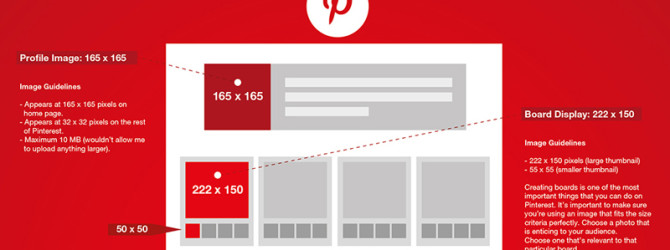 Если вы ведете личный видеоблог, то поставьте свою фотографию, на которой четко видно ваше лицо. Используйте высококачественное изображение с разрешением 800х800 пикселей.
Если вы ведете личный видеоблог, то поставьте свою фотографию, на которой четко видно ваше лицо. Используйте высококачественное изображение с разрешением 800х800 пикселей.
Максимальный и оптимальный размер обложки – 2560×1440 пикселей. Т.к. обложка по-разному отображается на различных устройствах, в центре предусмотрено место, которое будет отображаться корректно везде. Это область размером 1546×423 пикселей. Поместите туда основной контент вашей обложки, чтобы пользователи любых устройств могли просматривать ее без проблем.
Используйте наш шаблон, чтобы понять, как следует размещать контент на обложке канала.
Кроме того, вы можете добавить ссылки на ваш сайт и аккаунты в социальных сетях на обложку канала. Наведите курсор на обложку, нажмите на кнопку редактирования в правом верхнем углу и выберите пункт «Изменить ссылки».
Пролистайте страницу вниз и увидите раздел «Ссылки». YouTube позволяет добавлять до 14 ссылок на сайты и соцсети, но на обложку можно вывести не более пяти:
Поставьте необходимые ссылки и нажмите на кнопку «Готово».
Плейлисты на YouTube – важный элемент оформления канала. Они помогают решить сразу несколько задач:
- Сделать навигацию по каналу удобнее
Объединяя тематические видео в плейлисты, вы помогаете пользователям ориентироваться на вашем канале.
- Стимулировать пользователей посмотреть дополнительные видео
Если пользователи видят, что публикации связаны логически и объединены в серию, то у вас больше шансов на то, что они не остановятся на просмотре одного видео.
- Организовывать разделы на главной странице канала
Подробнее о разделах читайте в следующем пункте.
Следуйте нашей инструкции, чтобы узнать, как создавать плейлисты на YouTube и добавлять в них видео:
- Зайдите в менеджер видео в «Творческой студии»
- Выберите пункт «Плейлисты»
- Нажмите на кнопку «Новый плейлист»
- Введите название плейлиста.
 Обязательно включите релевантную ключевую фразу в название – плейлисты тоже индексируются YouTube’ом и отображаются в результатах поиска.
Обязательно включите релевантную ключевую фразу в название – плейлисты тоже индексируются YouTube’ом и отображаются в результатах поиска.
Укажите настройки конфиденциальности
Нажмите на кнопку «создать»
На появившемся экране сразу зайдите в настройки. Откроется окно с тремя вкладками:
- Основные
Исправьте настройки конфиденциальности, если необходимо, и выберите наиболее удобный порядок сортировки видео в плейлисте.
Активируйте функцию «установить в качестве официального плейлиста серий для этих видео». Как это работает: когда пользователь попадает на видео из плейлиста любым способом (через поиск или по ссылке), справа от видео начинает отображаться окно со следующим видео. Кроме того, когда первое видео закончится, следующее начнет воспроизводиться автоматически (при условии, что у пользователя включено автовоспроизведение).
Обратите внимание на тот факт, что в плейлист серий можно добавлять видео только со своего канала. Если вы хотите добавить в свой плейлист чужие видео, то не активируйте эту функцию.
Если вы хотите добавить в свой плейлист чужие видео, то не активируйте эту функцию.
2. Автодобавление
В этой вкладке вы можете настроить автодобавление новых видео в плейлист при соблюдении определенных правил. Например, если вы записываете «летсплеи» по знаменитой «Косынке», создайте правило, в котором каждое новое видео со словом «косынка» в названии будет автоматически добавляться в соответствующий плейлист. То же самое правило можно установить для описания и тегов.
3. Соавторы
Если вы снимаете серию видео в соавторстве с кем-либо, используйте эту функцию, чтобы дать своим коллегам возможность добавлять видео в плейлист. Просто активируйте ползунок, скопируйте ссылку и разошлите ее всем, кому вы хотите дать доступ к плейлисту.
Все готово к тому, чтобы начать добавлять новые видео в плейлист. Вы можете найти их либо через поиск, либо вставить прямую ссылку на необходимое видео, либо выбрать из списка своих публикаций.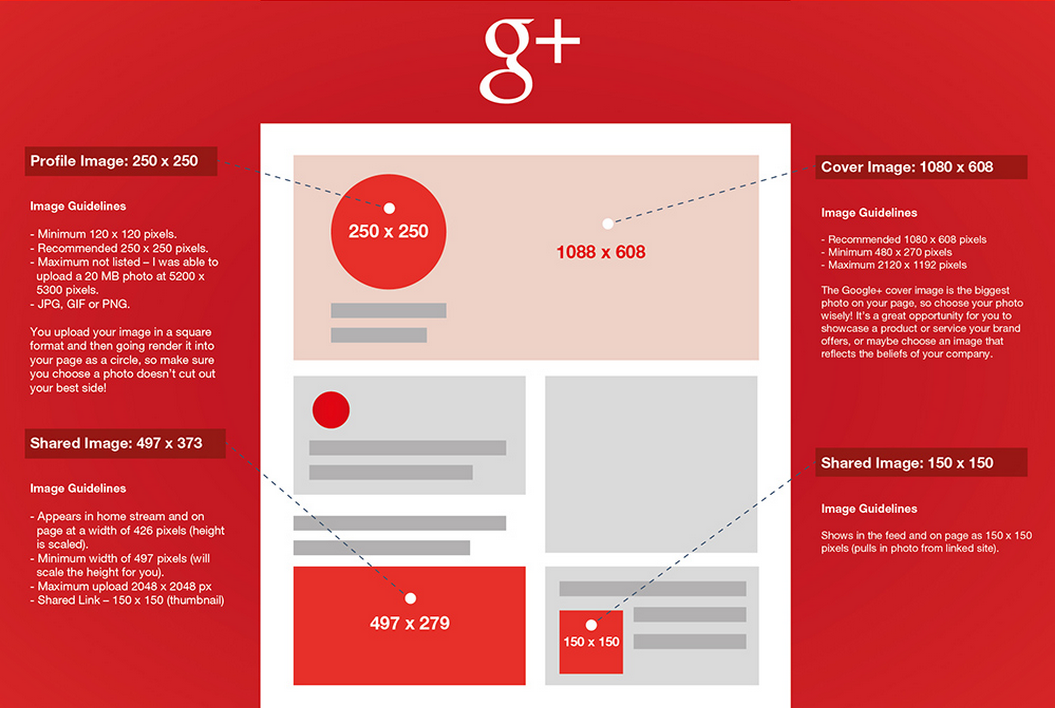
Поздравляем! Вы только что создали и оптимизировали новый плейлист.
Размер шапки для Ютуба
Ютуб
54321
0 (0 votes)
The estimated reading time is 3 minutes
Популярный канал YouTube – это не только качественный и интересный видеоконтент. Для роста его популярности используются также и другие инструменты, среди которых особое место занимает оформление. Оно призвано отобразить настроение канала и создать необходимый имидж для контента. Важнейший элемент оформления канала Ютуб – его шапка. Об оформлении и размерах шапки в YouTube и пойдёт речь в данной статье.
Параметры правильной шапки на канал ЮтубСодержание статьи:
- Как правильно оформить шапку для Ютуба
- Каким должен быть размер шапки для YouTube
- Размер обложки для разных устройств следующий:
- Как добавить шапку на YouTube-канал?
- Советы по созданию качественной и уникальной шапки
- Итоги
Как правильно оформить шапку для Ютуба
Шапка канала Ютуб – это изображение, что находится над контентом. Именно на неё, пользователь, что зашёл на канал, обращает внимание в первую очередь. К её созданию нужно подойти со всей серьёзностью, поскольку обложка должна выгодно представлять вас. Существует несколько способов её создания:
Именно на неё, пользователь, что зашёл на канал, обращает внимание в первую очередь. К её созданию нужно подойти со всей серьёзностью, поскольку обложка должна выгодно представлять вас. Существует несколько способов её создания:
- Найти в поисковой системе подходящие изображения, что будут соответствовать рекомендованному размеру и тематике вашего канала. При этом велика вероятность, что изображение используется в качестве шапки одного из каналов. В таком случае ваш канал может быть заблокирован администрацией;
- Заказать у профессионалов. Существует множество специализированных компаний, что занимаются созданием уникальных авторских шапок. Обращаясь к ним, вы можете получить качественные обложки, созданные по правилам;
- Создать обложку самостоятельно. Потребуется скачать графический редактор – Photoshop, CorelDraw или прочие. Здесь вы можете создать картинку или использовать изображения из Всемирной сети, добавив свой логотип или текст.
Картинка для оформления
Если перед добавлением видео на YouTube вы решили его обрезать вам нужно прочесть соответствующую статью: обрезать видео больших размеров онлайн.
Каким должен быть размер шапки для YouTube
При создании обложки для своего YouTube-канала нужно соблюдать следующие правила:
- Размер файла не должен быть больше 4 Мегабайтов. В ином случае, установить шапку не получится;
- Формат файла. Здесь оптимальные варианты JPG или PNG, поскольку изображения в других форматах имеют больший вес, что нередко превышает 4 Мб;
- Разрешение изображения. Рекомендуемое разрешение – 2560х1440 пикселей.
Оптимальные размеры фото на канал
На разных устройствах шапка отображается не целиком. Размеры картинки, что отображается, зависят от типа устройства и разрешения экрана. Разметка отличается на компьютерах, планшетах, телефонах и телевизорах.
Размер обложки для разных устройств следующий:
- Для телефонов — 1546х423. Эта часть является безопасной зоной, поскольку все, что размещено на этом участке, покажется на любом типе устройств.

- Для планшетов разрешение картинки составляет 1855 х 423 точек;
- Пользователи, что зашли на канал YouTube с персонального компьютера смогут увидеть всю ширину шапки 2560 х 423 точек. Остальная область отобразится в зависимости от размера окна браузера;
- Изображение максимального разрешения размером 2560 х 1440 можно увидеть на телевизорах.
Стоит помнить, что справа снизу также находятся иконки социальных сетей. Шапку нужно создавать так, чтобы они не закрывали важных элементов и не мешали общему восприятию.
Как добавить шапку на YouTube-канал?
Создав обложку необходимого содержания и размера, используя один из графических редакторов, её нужно добавить на видеохостинг. Для того чтобы сделать это, нужно выполнить следующие действия:
- В настройках канала нажать на кнопку «Изменить оформление»;
Изменяем оформление Ютуб канала
- Загрузить изображение;
Загружаем изображение
- Откроется окно просмотра на различных устройствах.
 Чтобы изменить положение изображения нужно нажать кнопку «Кадрировать»;
Чтобы изменить положение изображения нужно нажать кнопку «Кадрировать»;Кадрируем картинку
- Сохранить изменения. Готово, шапка установлена на вашем Ютуб-канале.
Советы по созданию качественной и уникальной шапки
Создавая шапку для YouTube-канала самостоятельно, нужно придерживаться правил. Они помогут сделать её качественной, а, следовательно, повлияют и на популярность канала:
- Используйте только картинки с высоким разрешением минимум 2560 х 1440 точек или больше, но в кратных пропорциях. Такие картинки не нужно растягивать или обрезать;
- Задействуйте информацию, что позволит пользователям сразу ознакомиться с направлением вашего канала. Если вы используете YouTube как рекламную площадку для своего товара, можно добавить информацию для анонсов акций или сезонных предложений. Главное – добавить её правильно;
- Не использовать едкие цвета. При создании шапки лучше использовать мягкие тона, что дополнят стиль канала;
- Не рекомендуется применять картинки, что никак не перекликаются с родом вашей деятельности.

Итоги
Самостоятельно создать качественную шапку для YouTube-канала не такое сложное дело. Для этого понадобится знание некоторых аспектов, описанных выше и минимальные навыки работы в графических редакторах. При этом следует помнить, что качественная обложка – не единственное условие популярности канала, а лишь один из методов для её достижения.
Leave a comment
Идеальный размер миниатюры YouTube с рекомендациями и примерами
Опубликовано 14 июля 2022 г. | Обновлено 1 сентября 2022 г.
Вам кажется, что ваши видео на YouTube не работают должным образом?
Конкуренция на YouTube сумасшедшая. Но это не значит, что вы не можете добиться успеха на этой платформе.
Вы приложили столько усилий, чтобы предложить своей целевой аудитории лучший контент с вашей стороны. Но ваши видео не получают просмотров, поскольку люди прокручивают ваши видео. В них может не хватать ценного контента. Но чтобы понять ценность, во-первых, вам нужно, чтобы люди кликали по вашим видео.
Но чтобы понять ценность, во-первых, вам нужно, чтобы люди кликали по вашим видео.
Использование привлекательной миниатюры — неотъемлемый аспект привлечения людей к просмотру ваших видео. Чтобы начать работу, вам нужно знать подходящий размер эскиза для YouTube.
В этом посте я расскажу об идеальном размере для миниатюр YouTube . Я буду делиться передовыми методами и примерами миниатюр YouTube для вашего вдохновения. Я также поделюсь привлекательными шаблонами миниатюр для YouTube из нашей библиотеки DocHipo, чтобы упростить процесс проектирования.
Содержание
- Зачем создавать пользовательские миниатюры YouTube?
- Каков размер миниатюры YouTube?
- Практические советы по использованию миниатюр YouTube с примерами
- Как сделать миниатюру для Youtube с помощью DocHipo?
- Как загрузить собственный значок YouTube для вашего видео?
- Заключительные слова
Возможно, вы уже знаете, что миниатюра YouTube может улучшить или испортить ваши видео.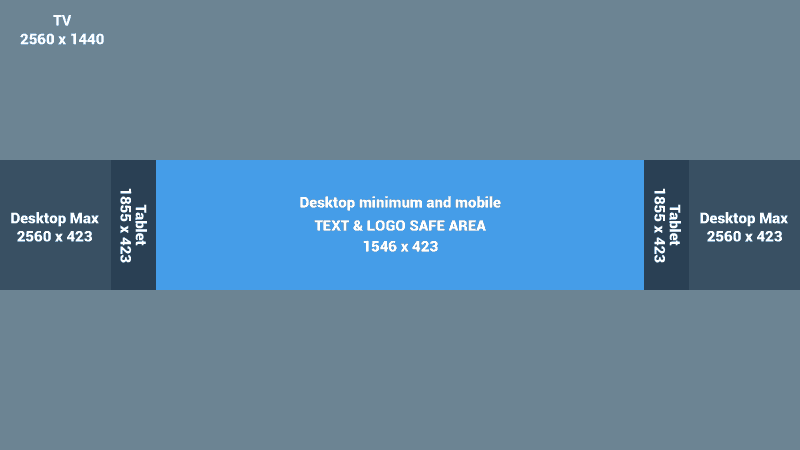 Хорошо продуманная миниатюра может принести вам столько просмотров, сколько заслуживает ваша тяжелая работа. Но плохо спроектированный сделает ваши видео невидимыми.
Хорошо продуманная миниатюра может принести вам столько просмотров, сколько заслуживает ваша тяжелая работа. Но плохо спроектированный сделает ваши видео невидимыми.
YouTube всегда создает три миниатюры из вашего видео. В 90 % наиболее эффективных видео на YouTube используются пользовательские миниатюры. Следовательно, создание и загрузка собственной миниатюры — лучший способ выделиться.
Пользовательские миниатюры YouTube позволяют вам развивать эстетику вашего бренда и, таким образом, повышать узнаваемость вашего бренда.
Например, обратите внимание на пользовательские миниатюры канала DocHipo на YouTube с пастельной цветовой гаммой, неподвижными изображениями и кратким и крупным текстом на них.
Каков размер миниатюры YouTube? Google рекомендует, чтобы идеальный размер миниатюр YouTube составлял 1280 x 720 пикселей. Минимальная ширина миниатюры должна быть 640 пикселей. Миниатюра YouTube поддерживает соотношение сторон 16:9.
Миниатюры YouTube не должны превышать 2 МБ. Допустимые форматы файлов изображений YouTube Thumbnail: JPG, GIF, BMP и PNG.
Рекомендации по созданию миниатюр YouTube с примерамиТеперь, когда вы знаете лучший размер миниатюр YouTube , ознакомьтесь с рекомендациями по созданию привлекательных миниатюр YouTube.
1.
Ваш пользовательский эскиз должен точно представлять ваше видеоПредположим, вы ищете фильм на YouTube; вы видите заголовок на миниатюре и нажмите на него. Теперь вы понимаете, что содержание совершенно другое.
Как бы вы себя чувствовали? Раздражает, да?
Вы не хотите производить такое впечатление на своих зрителей, поскольку они будут сомневаться в вашей подлинности. Поэтому никогда не используйте изображения или заголовки, не связанные с вашим видеоконтентом. В противном случае вы навредите своему YouTube-каналу из-за плохого удержания аудитории.
Создавайте пользовательские эскизы, чтобы показать целевой аудитории то, что они могут ожидать от вашего видео.
Например, взгляните на шаблон эскиза YouTube, где ребенок дает последние исправления экзамена. Его можно использовать для обмена советами по тому же самому.
Получить этот шаблон и многое другое
Точно так же изображение и иллюстрации, использованные в приведенном ниже шаблоне, передают сезон дождей и могут использоваться в этом контексте.
Получить этот шаблон и многое другое
2.
Используйте интригующие картинкиПривлеките внимание зрителей с помощью привлекательного изображения, которое вызовет у них любопытство и желание увидеть больше.
Например, посмотрите на эскизы BackPacker Steve, которые пробудят в вас путешественника.
Точно так же красивое изображение в шаблоне миниатюр YouTube создаст настроение для такого праздника.
Получить этот шаблон и многое другое
Точно так же любители животных или все, кто хочет весело провести время, не могут удержаться, нажав на видео, увидев милую панду на миниатюре.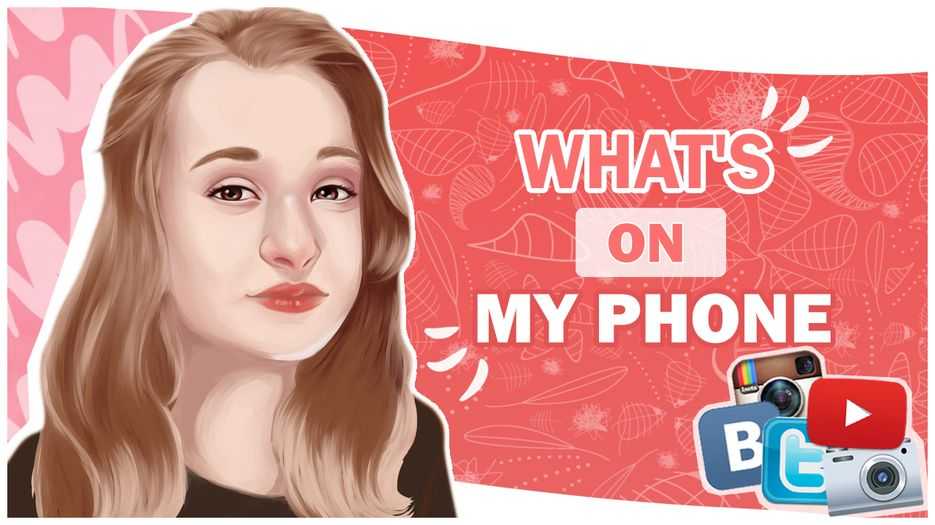
Получить этот шаблон и многое другое
Наша библиотека DocHipo предлагает стоковые изображения премиум-качества для ваших пользовательских миниатюр YouTube.
Узнайте, как использовать стоковые изображения в своем дизайне.
Вы можете улучшать изображения с помощью DocHipo, даже если вы загружаете фотографии со своего устройства.
Посмотрите нашу демонстрацию видео об улучшении изображений с помощью DocHipo.
3.
Добавьте сокращенную версию названия видео в миниатюру Миниатюра видео привлечет внимание пользователей YouTube независимо от того, читают они заголовок или нет. Так что используйте эту возможность, чтобы включить сокращенную версию названия вашего видео в миниатюру.
В приведенном ниже примере эскиза YouTube для нашего видео о том, как создать анимированную GIF-карту, мы сокращаем название с:
«Как создать анимированную GIF-карту, которая завоевывает сердца» до «Анимированная GIF-карта»
Возьмите примеры красивых и детских шаблонов миниатюр для YouTube ниже.
Получить этот шаблон и многое другое
Получить этот шаблон и многое другое
4.
Убедитесь, что текст миниатюры YouTube легко читаетсяПредположим, вы добавляете привлекающий внимание заголовок к миниатюре YouTube, но никто не может его прочитать из-за небольшого размера. Тогда какая от него польза?
Поэтому, какой бы текст вы ни добавляли, сделайте его легко читаемым для ваших потенциальных зрителей.
Например, компания Cultfit сделала миниатюру текста крупной, жирной и привлекательной для чтения.
Точно так же ознакомьтесь с нашими шаблонами миниатюр DocHipo YouTube с крупными шрифтами, чтобы текст был виден.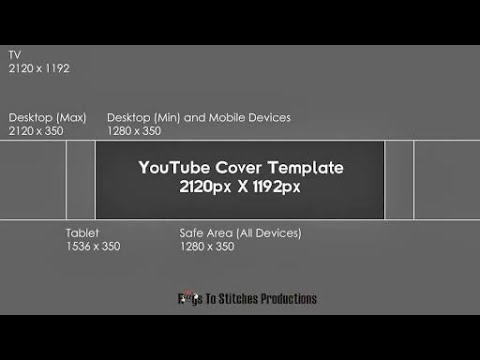
Получить этот шаблон и многое другое
Получить этот шаблон и многое другое
5.
Используйте контрастные цветаКакие бы цвета вы ни выбрали для миниатюры YouTube, убедитесь, что они привлекают внимание зрителей к видео. Выбирайте цвета с высоким контрастом между фоном и текстом.
Например, взгляните на яркие и очаровательные цветовые сочетания миниатюр YouTube от Hubspot Marketing.
Взгляните на предварительно разработанные DocHipo шаблоны миниатюр для YouTube, разработанные с учетом передового опыта.
Получить этот шаблон и многое другое
Получить этот шаблон и многое другое
6.
Покажите лицо на пользовательской миниатюре Включите свое лицо в миниатюру, чтобы установить зрительный контакт со зрителями. Это создаст контакт с ними и создаст более сильную и глубокую связь с ними. Глаз – это средство выражения различных эмоций. Итак, в зависимости от контекста вашего видео, отражайте чувства радости, сострадания, страха, гнева, шока, разочарования и т.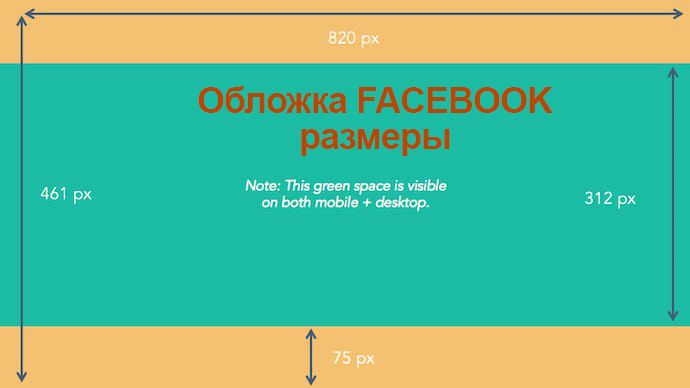 д. и общайтесь со своими зрителями.
д. и общайтесь со своими зрителями.
Выразительное миниатюрное изображение кажется более представительным и вызывает у зрителей любопытство к более глубокому изучению видео.
Например, обратите внимание на эскиз CA Rachana Phadke Ranade, смотрящего прямо в глаза зрителю.
Вы можете настроить шаблоны миниатюр YouTube, заменив изображения собственными.
Получить этот шаблон и многое другое
Получить этот шаблон и многое другое
Получить этот шаблон и многое другое
Получить этот шаблон и многое другое
См. нашу демонстрацию удаления фона с изображения за считанные минуты.
7.
Сохраняйте единообразие в дизайне миниатюр Будьте единообразны в дизайне миниатюр YouTube в отношении макета, цветовой схемы, стиля шрифта, размера и т.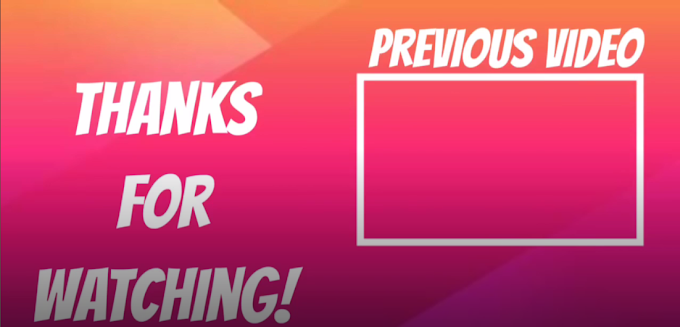 д. Каждый раз, когда вы загружаете новое видео, обновляйте миниатюру, меняя изображение , название или графику, если это необходимо. Таким образом, зрители легко узнают ваш бренд при просмотре видео на YouTube. Если им нравится ваш бренд и его контент, они будут нажимать на ваше видео, увеличивая количество просмотров.
д. Каждый раз, когда вы загружаете новое видео, обновляйте миниатюру, меняя изображение , название или графику, если это необходимо. Таким образом, зрители легко узнают ваш бренд при просмотре видео на YouTube. Если им нравится ваш бренд и его контент, они будут нажимать на ваше видео, увеличивая количество просмотров.
Посмотрите, как Нил Патель блестяще справляется со своей работой, придерживаясь цветовой схемы, стиля шрифта и размера, характерных только для его личного бренда.
8.
Используйте пробелы и пустое пространствоЕсли ваша миниатюра выглядит перегруженной и загроможденной, она оттолкнет ваших потенциальных зрителей. Пустое пространство или негативное пространство относится к пустому пространству вокруг объектов изображения или между ними. Возможно, вы слышали, что «меньше значит больше». Итак, воспользуйтесь возможностью, чтобы продемонстрировать свое творчество, чтобы дизайн миниатюр выглядел более чистым и привлекательным.
Например, взгляните на «Йогу с миниатюрами Адрианы» на YouTube.
Аналогично, вы можете реализовать это, используя следующие шаблоны миниатюр YouTube.
Получить этот шаблон и многое другое
Получить этот шаблон и многое другое
9.
Включите логотип своего бренда или название компанииДобавьте логотип своей компании в собственный дизайн миниатюр YouTube, чтобы усилить присутствие своего бренда. Кроме того, каждый раз помещайте его в одно и то же место на миниатюре.
Например, Vogue всегда размещает свой логотип в нижнем левом углу.
Аналогичным образом обратите внимание на размещение логотипа в следующих шаблонах миниатюр DocHipo для YouTube.
Получить этот шаблон и многое другое
Получить этот шаблон и многое другое
Как сделать миниатюру для Youtube с помощью DocHipo? Создание пользовательских миниатюр YouTube с нуля для обеспечения согласованности на платформе — утомительная работа. DocHipo поставляется с профессиональными потрясающими шаблонами миниатюр YouTube для различных отраслей.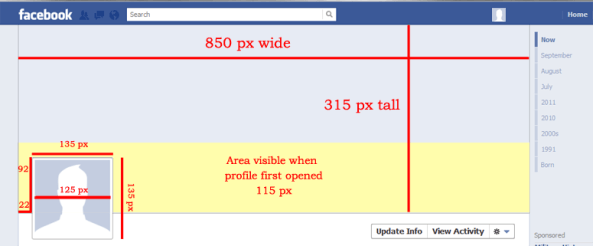 Отрасли включают красоту, бизнес, образование, еду, детей, путешествия и дикую природу. Мы всегда добавляем к этому.
Отрасли включают красоту, бизнес, образование, еду, детей, путешествия и дикую природу. Мы всегда добавляем к этому.
Отличные новости: шаблоны уже обрезаны до идеального размера миниатюр YouTube.
Шаблоны послужат основой для упрощения и ускорения процесса проектирования. Изучите нашу страницу шаблонов и выберите тот, который лучше всего соответствует вашим потребностям. Вот руководство о том, как найти шаблоны по формату, отрасли или случаю.
Вы получите различные элементы дизайна или виджеты дизайна, чтобы полностью настроить выбранный шаблон миниатюр YouTube. Некоторые из них представляют собой текст, графику и мультимедийные элементы, такие как изображения, иллюстрации, наклейки, значки, формы и т. д.
д.
Посмотрите нашу видеодемонстрацию на YouTube о том, как за считанные минуты создать миниатюру YouTube.
Как загрузить собственный значок YouTube для вашего видео?Теперь, когда вы узнали о создании собственной миниатюры YouTube, давайте посмотрим, как добавить ее в свое видео.
Во-первых, перейдите на YouTube.com и нажмите значок камеры с плюсом, чтобы загрузить свое видео. Как только вы загрузите его, появится окно. Теперь нажмите «Загрузить миниатюру» и загрузите свою миниатюру со своего устройства.
Если вам нужна дополнительная помощь, вы можете посмотреть видео о том, как добавить пользовательскую миниатюру видео.
youtube.com/embed/YMSx_TuCuKk?feature=oembed» frameborder=»0″ allow=»accelerometer; autoplay; clipboard-write; encrypted-media; gyroscope; picture-in-picture» allowfullscreen=»»> Заключительные словаНадеюсь, у вас есть четкое представление об идеальном размере миниатюр YouTube. Вам не нужно беспокоиться об этом при создании эскизов с помощью DocHipo, так как он уже имеет подходящий размер. Изучите страницу шаблонов миниатюр YouTube; выберите тот, который вам нравится, который соответствует вашему контенту. Воплотите свои дизайнерские идеи в жизнь с помощью YouTube Thumbnail Maker от DocHipo. Помните о лучших практиках и получайте безумные клики на свои видео. Таким образом, вы можете потратить гораздо больше времени на создание отличного контента, который удерживает вашу аудиторию.
Лучший размер миниатюры YouTube [2022]
- Запись и загрузка YouTube
- 1. Оборудование для записи видео на YouTube+
- 2.
 Ресурсы YouTube+
Ресурсы YouTube+ - 4. Загрузить видео на YouTube +
- 4. Скачать видео с YouTube +
- 5. Конвертировать видео с YouTube +
- 6. Сравнение YouTube с конкурентами +
Richard Bennett
19 августа 2022 г. • Проверенные решения
Улучшение миниатюр YouTube поможет вам получить больше просмотров, и часть этого — знание оптимального размера миниатюр YouTube. На YouTube есть миллионы видеороликов, поэтому, если вы хотите, чтобы зрители нажали на ваше, вам нужно произвести отличное первое впечатление.
- Каков идеальный размер миниатюры YouTube?
- Советы по созданию идеальных эскизов
- Создание лучших миниатюр для YouTube
1. Каков идеальный размер миниатюры YouTube?
Важным моментом, который должен знать каждый разработчик видео YouTube, является выбор правой стороны эскиза для любого видео. Согласно рекомендациям, распространяемым самим Google, наиболее подходящий размер миниатюры — 1280 x 720 пикселей, при этом рекомендуемая минимальная ширина в пикселях составляет 640 пикселей. Обычно 16:9ratio считается идеальным выбором для большинства превью и проигрывателей YouTube.
Согласно рекомендациям, распространяемым самим Google, наиболее подходящий размер миниатюры — 1280 x 720 пикселей, при этом рекомендуемая минимальная ширина в пикселях составляет 640 пикселей. Обычно 16:9ratio считается идеальным выбором для большинства превью и проигрывателей YouTube.
Вот одна интересная вещь, которую вам нужно знать; миниатюра видео кажется меньше во время поиска, но естественным образом увеличивается до полного размера видео во время предложений. Теперь дело в том, что масштабирование изображений часто приводит к потере качества контента, тогда как масштабирование больших изображений в более мелкие гораздо проще. Следовательно, лучше всего использовать изображения большого размера, чтобы эти потребности масштабирования, основанные на поиске и предложении, могли быть хорошо выполнены.
Вам также могут понравиться:
Топ-12 лучших бесплатных создателей миниатюр для YouTube >>
Как скачать миниатюру YouTube тремя способами [Онлайн/Win/Mac] >>
 Советы по созданию идеальных миниатюр18
Советы по созданию идеальных миниатюр18Итак, если вы готовы добавлять миниатюры к своим видео, то пришло время узнать несколько важных советов, чтобы сделать эту задачу более эффектной. Вам нужно игнорировать размытые детали и выделять привлекающие внимание. Вот несколько важных советов по созданию лучших видеороликов с впечатляющим набором миниатюр:
Миниатюры YouTube по умолчаниюКогда вы загружаете свое видео на YouTube, сама платформа предлагает вам миниатюры, и они берутся непосредственно из вашего собственного видео. Хотя идея хороша и оригинальна, эти миниатюры имеют низкое качество с размытыми деталями. Надеяться! Вы же не хотите потерять свою аудиторию из-за этого плохого выбора.
Custom ThumbnailsЭто, вероятно, лучший выбор для ваших персонализированных видео, и интересно то, что здесь вы можете управлять всем вручную с множеством полезных эффектов.
Прежде всего, вам нужно открыть свое видео на YouTube, а затем удалить полезный кадр из вашего видео, который вы хотите использовать в качестве эскиза.
Теперь вам нужно сделать скриншот этого конкретного экземпляра вашего видеофайла. Самое приятное то, что большинство операционных систем позволяют пользователям использовать несколько ярлыков для выполнения этой задачи. Например:
Пользователям Mac необходимо нажать Command+Shift+4, а затем просто выделить область, которую вы хотите включить в свой снимок экрана, с помощью рамки. Система автоматически сохранит выбранную вами область на рабочий стол в виде изображения.
Пользователям Windows рекомендуется получить доступ к ключу Windows с опцией Print Screen, чтобы получить желаемый снимок экрана.
Когда вы будете готовы к своему видео, просто загрузите его на YouTube, используя страницу редактирования видео.
3. Создание лучших миниатюр для YouTube
Самое приятное — это получить доступ к какой-нибудь программе для редактирования фотографий, чтобы отредактировать изображение так, как вам нравится. Вы можете использовать расширенный инструмент, такой как Photoshop, или бесплатный онлайн-инструмент, такой как Canva.
Вы можете использовать расширенный инструмент, такой как Photoshop, или бесплатный онлайн-инструмент, такой как Canva.
- Размер:
Всегда рекомендуется создавать эскизы изображений со стандартным размером видеофайла; наиболее часто используемый стандартный диапазон размеров — 1980×1080 или 1280×720. Изображения, размер которых меньше этого диапазона, часто могут выглядеть размытыми.
- Добавить текст:
Лучше всего использовать текстовое редактирование миниатюр изображений и, желательно, добавить к этому изображению название вашего видео. Естественно, это привлечет больше зрителей.
- Границы материи:
Профессионалы рекомендуют добавлять рамки вокруг миниатюр, но не старайтесь делать их слишком толстыми, старайтесь сделать их заметными с мелкими деталями.
- Фоновое редактирование:
Большинство опытных разработчиков миниатюр видео предпочитают изменять влияние фона миниатюр, просто заменяя цвет фона сплошными цветами.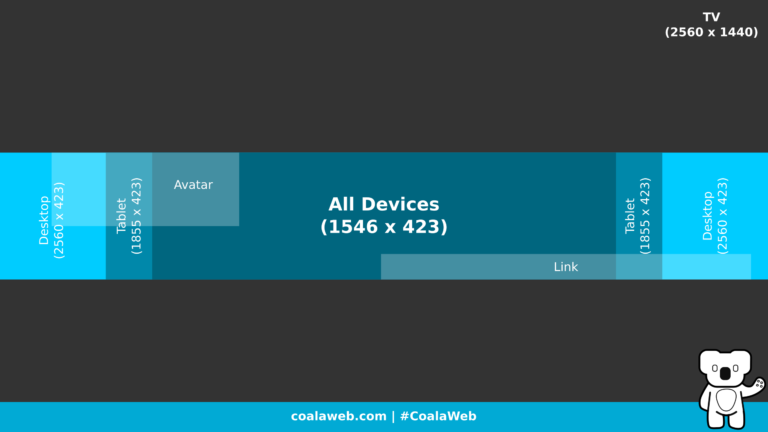 Это обязательно привлечет больше зрителей и привлечет внимание к основной теме.
Это обязательно привлечет больше зрителей и привлечет внимание к основной теме.
- Проверить перед загрузкой:
Перед загрузкой миниатюры на свой канал YouTube проверьте ее окончательный вид. Увеличьте масштаб, чтобы проверить внешний вид эскиза на большом экране, и он также должен хорошо выглядеть при уменьшении размера.
Теперь, когда вы знаете, какой размер эскиза лучше всего подходит для YouTube, и знаете, как создавать лучшие эскизы, думаете ли вы, что вернетесь к миниатюрам своих существующих видео на YouTube?
Если вы хотите найти решение для редактирования видео, которое расширяет возможности вашего воображения и творчества, но требует меньше усилий, попробуйте это надежное и удобное программное обеспечение для редактирования видео Wondershare Filmora . Он предоставляет специальные эффекты, стоковые фото и видео, звуковую библиотеку и т. д., что, безусловно, повысит вашу производительность и поможет зарабатывать деньги, делая видео более доступными.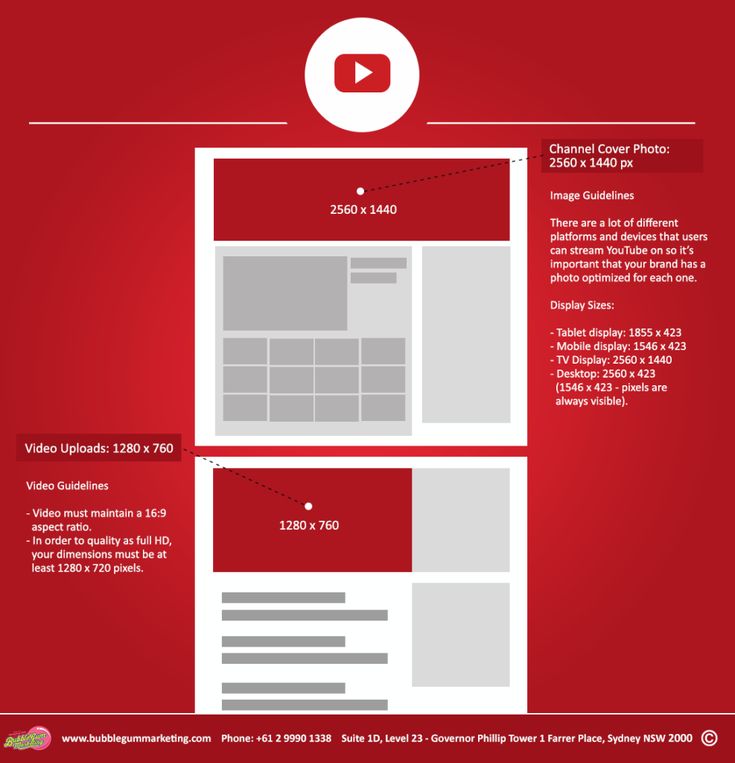


 Обязательно включите релевантную ключевую фразу в название – плейлисты тоже индексируются YouTube’ом и отображаются в результатах поиска.
Обязательно включите релевантную ключевую фразу в название – плейлисты тоже индексируются YouTube’ом и отображаются в результатах поиска.

 Чтобы изменить положение изображения нужно нажать кнопку «Кадрировать»;
Чтобы изменить положение изображения нужно нажать кнопку «Кадрировать»;
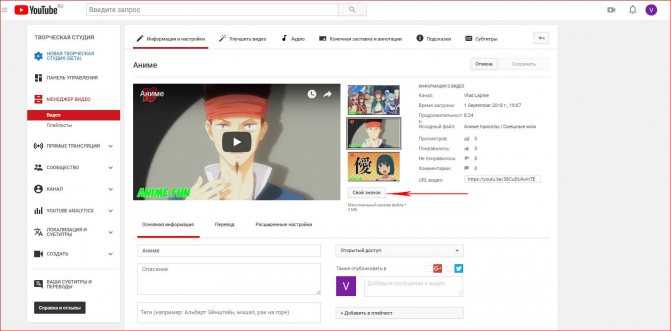 Ресурсы YouTube+
Ресурсы YouTube+